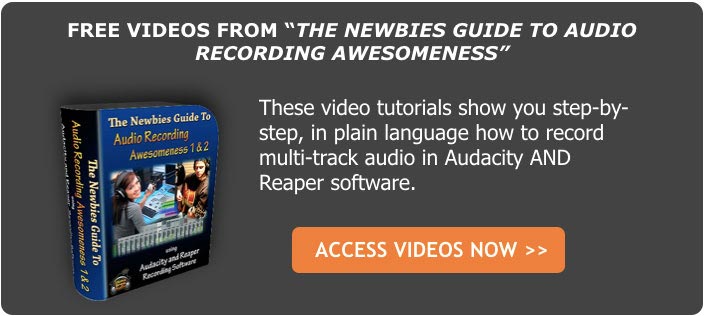Che ci crediate o no, è possibile cantare l’armonia con te stesso. Nessun intervento chirurgico richiesto:). Lo sto facendo nel video qui sotto.
Avete mai cantato una canzone da soli, e si poteva solo sentire le armonie che erano “supposti” per essere lì, ma non erano? Ogni volta che canto Take It Easy, dagli Eagles, arrivo al coro e devo solo immaginare che ho Don Henley e Timothy B. Schmidt in piedi accanto a me. Senza le armonie vocali, la canzone non ha lo stesso pugno, la stessa magia.
Alcune canzoni hanno solo BISOGNO di armonia
Immagina di provare a eseguire Kansas ‘ Carry On Wayward Son, solo! Non la penso così (in realtà sono riuscito a farlo…l’intro comunque. Vuoi sentirlo? E ‘ proprio qui: Come essere il proprio Glee Club – Queen Harmony Demo.)
Lo stesso vale per Bohemian Rhapsody, di Queen (non l’ho ancora fatto:-P). Ci sono alcune canzoni che non possono o non dovrebbero essere eseguite senza quelle magiche voci. Quindi cosa diavolo fai se sei un solista?
Ti dirò come registrare la tua voce cantando tutte le parti vocali di una canzone con un’armonia impressionante.
Ecco come registrare se stessi cantando armonia con se stessi
Tuttavia, è possibile registrare se stessi cantando armonie con se stessi (voi stessi?), in questo momento se vuoi, con gli strumenti che probabilmente hai in casa; -). Finché si dispone di un computer con una scheda audio, head phones/auricolari di qualche tipo, e una sorta di microfono. Quei piccoli mic 4.00 PC microfoni sono bene per start….no davvero, dico sul serio. Finché hai le cose che ho menzionato, e vuoi provarlo adesso, tutto ciò che devi fare è scaricare il programma audio gratuito e open source chiamato Audacity.
Se si desidera una qualità audio significativamente migliore, è possibile utilizzare un microfono USB come il Samson Q2U per $59.
Se si dispone già di una certa esperienza si potrebbe davvero alzare la qualità utilizzando un microfono a condensatore a diaframma largo in combinazione con un’unità di interfaccia audio.

Si potrebbe anche saltare totalmente la registrazione professionale programma chiamato Reaper, che è gratuito per 60 giorni e solo $65 dopo di che, la quale è completamente impazzito per la qualità e la funzionalità di questo programma! Ho usato un Rode NT2-Un microfono a condensatore a grande diaframma e Focusrite Scarlett 2i2 interfaccia per le registrazioni demo harmony.
Cuffie
Se si utilizza un microfono per PC o un microfono USB, è possibile utilizzare le stesse cuffie utilizzate con il dispositivo mobile, è possibile collegarle al foro verde (tipicamente) nella scheda audio del PC (“hole” = “jack” se si insiste sull’uso di termini tecnici). Se si utilizza un computer portatile, che sarà sul lato o sul retro. Potrebbe essere necessario scollegare gli altoparlanti prima, che va bene. Quindi collegare il microfono al foro rosa / jack nella scheda audio / laptop.
Se hai una configurazione con un microfono standard con un’unità di interfaccia, puoi migliorare le cose usando le cuffie da studio, come le cuffie Audio Technica ATH-M20x. Questi hanno una spina più grande (1/4 di pollice) che può entrare nell’unità di interfaccia.
Impostazioni in Audacity
Hai solo bisogno di impostare un paio di cose nel software prima di iniziare. Apri Audacity e vai su Modifica / Preferenze per aprire la finestra Preferenze Audacity. Metti un segno di spunta nella casella accanto a ” Riproduci altre tracce durante la registrazione di una nuova.”Quindi fare clic su” OK.”
Quindi, vai nella finestra “Suoni e dispositivi” (“Suoni e dispositivi audio” in Win XP) dal Pannello di controllo di Windows. In Windows 10, l’accesso al Pannello di controllo richiede alcuni passaggi in più. Basta digitare “Pannello di controllo” nella casella di ricerca Cortana nella barra delle applicazioni, o chiedere Cortana tramite comando vocale a ” Apri pannello di controllo.”
In Windows XP
In XP, vai alla scheda contrassegnata con” Audio “e nella sezione chiamata” Registrazione audio”, fai clic sul pulsante” volume”. Che farà apparire il Mixer di Windows.”Trova il canale che dice” Mix stereo ” o ” Wav Out “(dipende da quale scheda audio hai) e metti un segno di spunta nella casella” Mute ” su quel canale. Basta chiudere il mixer di Windows e si è pronti a rock!
In Windows 7 o 10
In Windows 7 o 10, selezionare la scheda Riproduzione nella finestra Audio. Assicurarsi che ci sia un segno di spunta verde nella scheda audio. In caso contrario, selezionarlo e scegliere ” Imposta predefinito.”Quindi vai alla scheda Registrazione e scegli il tuo microfono e impostalo come predefinito. Quindi, mentre sei ancora nella scheda Registrazione, fai clic su Proprietà. Ora scegli la scheda Livelli nella finestra delle proprietà del microfono e assicurati che il microfono sia impostato su circa 80-90.
Il video di alcuni paragrafi qui sotto, dal nostro corso “Harmony Recording Awesomeness”, chiarirà quella roba sopra:-P
Passo 1 – La melodia
Registrare la melodia premendo il pulsante in audacity con il grande punto rosso su di esso. Una “traccia” audio apparirà come per magia. Inizia a cantare nel microfono. Quando hai finito, fare clic sul pulsante in Audacity con il grande quadrato giallo (che significa “stop”).
Passo 2 – Prima parte Harmony
Torna all’inizio della canzone facendo clic sul pulsante in Audacity con le doppie frecce viola che puntano a sinistra. Ora puoi aggiungere un’armonia semplicemente premendo di nuovo il pulsante red dot e cantando insieme alla tua voce registrata sulla prima traccia.
Assicurati di ascoltare le tracce precedenti in cuffia mentre stai registrando la nuova traccia di canto. QUESTO È FONDAMENTALE perché non è possibile utilizzare gli altoparlanti, altrimenti il microfono registrerà ciò che viene fuori di loro così come la tua voce.
Finirai con la prima voce E la tua armonia sulla seconda traccia. NON e ‘ quello che vuoi. Ogni traccia deve avere solo una parte su di esso. Quindi, quando aggiungi tracce, spegni gli altoparlanti o scollegali e usa solo le cuffie.
Tutte le altre parti
Fallo tutte le volte che vuoi (non c’è limite pratico in Audacity), per l’armonia a 3 parti o a 4 parti. Diamine, trasformati in un coro. Una volta mi sono trasformato in un’abbazia di monaci cantilenanti!
Questo è tutto quello che c’è da fare. Hai appena cantato armonia con te stesso e non hai speso un centesimo!
Altre cose per rendere il suono ancora migliore
Ci sono un sacco di cose che puoi fare per migliorare il suono una volta che hai finito, come ridurre il rumore, pan le voci a destra ea sinistra, ecc. Se siete interessati a conoscere quelli, e tonnellate di altre grandi cose che si possono fare con quel recording-studio-you-didn’t-know-you-had, controllare i nostri tutorial qui.
Altre lezioni del nostro corso La Guida per i neofiti alla registrazione audio Awesomeness ti mostrerà come creare una voce fuori campo con la musica dietro di essa, come creare loop e come modificare l’audio, eseguire registrazioni multitraccia, ecc. Il tutorial che copre le cose che abbiamo fatto in questo articolo è anche lì, nel caso ve lo steste chiedendo;).
Se vuoi vedere e ascoltare alcuni fantastici esempi di altre cose interessanti che puoi fare nel regno del canto dell’armonia, vai alla nostra pagina Demo di Armonia vocale.
Di seguito è riportato un video lezione estratto su come fare questo – dal nostro nuovo corso Harmony Registrazione suggestione.
Per un esempio di armonia in 3 parti in una canzone rock, controlla la mia cover di ” That Thing You Do!”